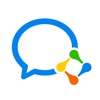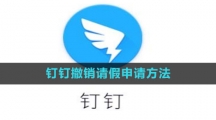《钉钉》撤销请假申请方法
2024-01-21 02:57:10
编辑:小刘
钉钉作为一款日常办公软件,里面有很多功能可以使用,如果你生病或家里有事,需要请假,就可以使用钉钉提交请假申请,那么该如何撤销请假申请呢,可能有些小伙伴不是很清楚,那下面就让小编来告诉大家《钉钉》撤销请假申请方法的图文教程。
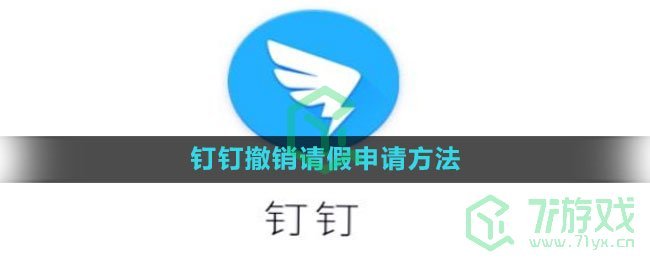
《钉钉》撤销请假申请方法
1、打开钉钉,点击工作台,在人事管理栏目下点击请假。
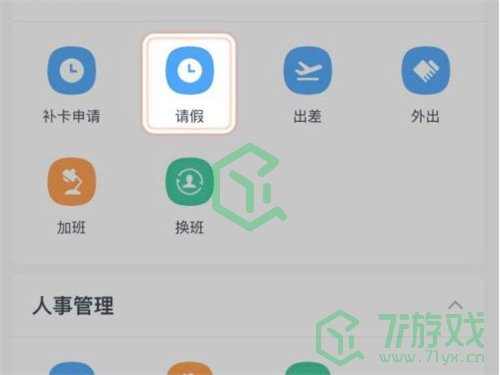
2、进入钉钉请假的详情页面,点击下方的撤销。
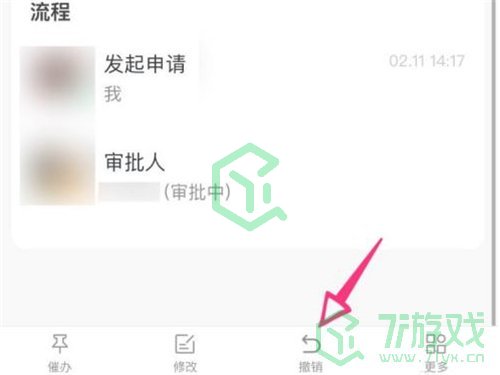
3、确认撤销请假申请即可。
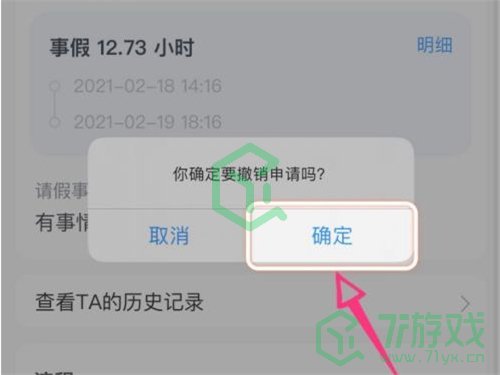
以上就是小编整理的《钉钉》撤销请假申请方法,想知道更多相关资讯攻略的请关注71游戏网。
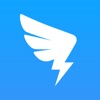
钉钉
类型:手机办公
大小:256.48MB
版本:7.6.17
时间:2025-09-22